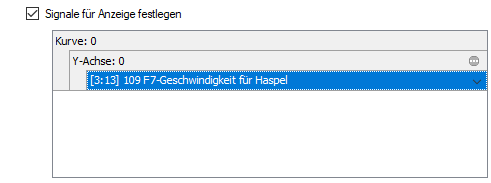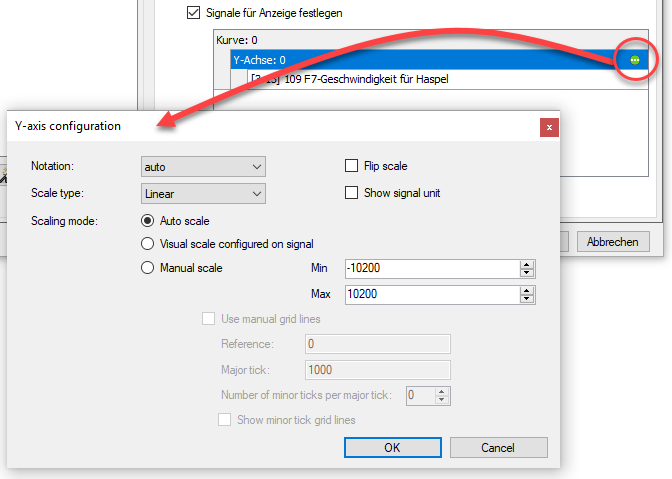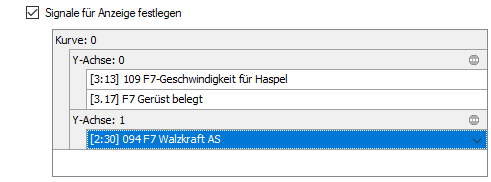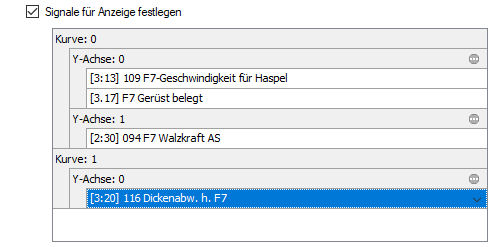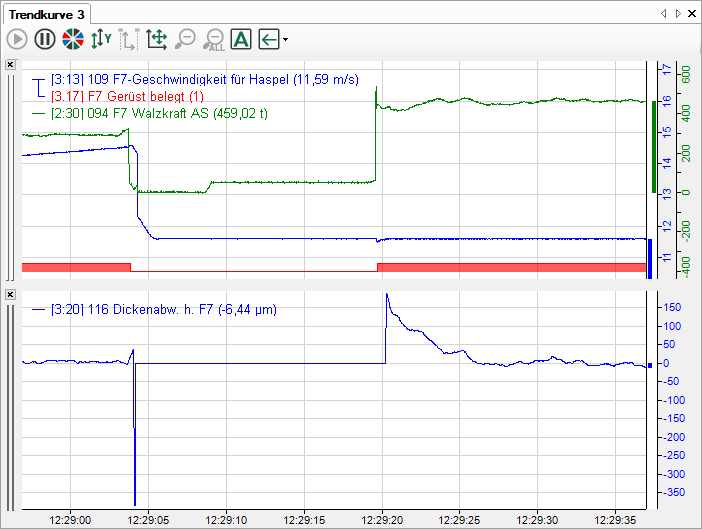Mit Einstellung der Client-Optionen können Sie bestimmen, wie Ereignisse auf den verbundenen Client-Rechnern in der Ereignisanzeige dargestellt werden und welche Befehle beim Ereigniseintritt an die Trendanzeigen gesendet werden.
Diese Einstellungen verstehen sich als allgemeingültige Voreinstellungen. Wenn auf einem Client-Rechner die entsprechenden Einstellungen, z. B. Farbeinstellungen für Ereignisse, lokal verändert wurden, dann sind diese dominant gegenüber den in den Client-Optionen vorgegebenen Werten.
Auch diese Einstellungen beziehen sich stets auf das/die links im Ereignisbaum markierte(n) Ereignis(se).
Ereignistabelle
Zeilenstil einstellen
Wählen Sie hier Schriftstil sowie Hintergrund- und Textfarbe. Jede Ereignismeldung wird dann genau so angezeigt, es sei denn, auf einem Client wurden lokal andere Einstellungen gewählt.
Trendkurven-Befehle
Angezeigten Zeitbereich um das Ereignis einstellen
Hier können Sie festlegen, wie groß der Zeitraum vor und nach einem Ereignis sein soll, der in der Trendansicht nach Ansprung des Ereigniszeitpunkts dargestellt werden soll.
Angezeigte Signale einstellen
Wenn Sie diese Option aktivieren und Signale für die Anzeige festgelegt haben, dann werden bei Eintritt des Ereignisses in der Trendansicht nur die Kurven der festgelegten Signale angezeigt.
Signale, die vor dem Ereigniseintritt in der Trendansicht zu sehen waren, werden entfernt und durch die Signale aus dieser Einstellung ersetzt.
Dieser Vorgang kann nicht automatisch rückgängig gemacht werden, um den alten Zustand wiederherzustellen. Nur mit einem anderen Ereignis könnten die vorigen Signale wieder in die Trendanzeige geladen werden.
Bei der Festlegung der Signale haben Sie neben der Signalauswahl auch noch die Möglichkeit zu entscheiden, ob die Signale auf einer oder auf verschiedenen Y-Achsen dargestellt werden sollen oder ob eine neue Trendkurve in der Trendansicht erscheinen soll.
Die Buttons haben folgende Bedeutung:
|
Signal hinzufügen |
|
|
Signal auf neuer Y-Achse hinzufügen |
|
|
Signal in neuer Kurve hinzufügen |
|
|
Signal entfernen |
Gehen Sie wie folgt vor:
-
Aktivieren Sie die Option Angezeigte Signale einstellen.
-
Wenn das Listenfeld noch leer ist, klicken Sie auf den Button <Signal hinzufügen>. In dem Listenfeld werden eine Kurvenebene und eine Y-Achse angelegt. Unter der Y-Achse öffnet sich der Signalbaum, aus dem Sie nun das gewünschte Signal auswählen können.
-
Wenn Sie auf der Y-Achsenebene auf das Icon
 klicken, habe Sie die Möglichkeit, weitere Einstellungen der Y-Achse vorzugeben,
z. B. die Skalierung.
klicken, habe Sie die Möglichkeit, weitere Einstellungen der Y-Achse vorzugeben,
z. B. die Skalierung. -
Wenn Sie weitere Signale hinzufügen wollen, die auf derselben Y-Achse und in derselben Trendkurve dargestellt werden sollen, klicken Sie einfach auf <Signal hinzufügen>.
-
Wenn Sie in derselben Trendkurve ein Signal mit einer anderen Y-Achse darstellen wollen, z. B. wegen einer anderen physikalischen Einheit oder anderen Skalierung, dann klicken Sie auf den Button Signal auf neuer Achse hinzufügen
 .Im Listenfeld wird eine weitere Y-Achsenebene eingefügt, unter der Sie wieder Signale
auswählen können.
.Im Listenfeld wird eine weitere Y-Achsenebene eingefügt, unter der Sie wieder Signale
auswählen können. -
Wenn Sie in der Trendansicht eine neue Trendkurve hinzufügen wollen, dann klicken Sie auf den Button Signal in neuer Kurve hinzufügen
 . Im Listenfeld wird eine neue Kurvenebene mit einer neuen Y-Achse angelegt, unter
der Sie wieder Signale hinzufügen können.
. Im Listenfeld wird eine neue Kurvenebene mit einer neuen Y-Achse angelegt, unter
der Sie wieder Signale hinzufügen können. -
Falls Sie ein Signal, eine Y-Achse oder eine Kurve löschen wollen, markieren Sie die betreffende Ebene und klicken Sie auf den Button
 .
. -
Verlassen Sie den Dialog mit <OK>.
Wenn ein Ereignis, wie in diesem Beispiel beschrieben, eintritt, würde die Trendanzeige wie folgt aussehen: